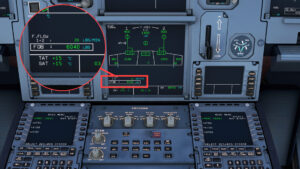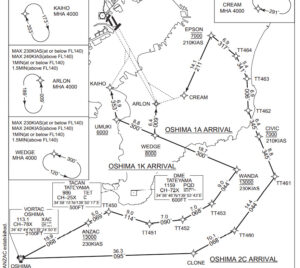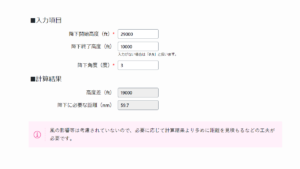A32NXを操縦していると、機体の塗装を変えたいと思いませんか?やはりいつも見かける航空会社の塗装で飛びたいですよね。
そのような願いを叶えてくれるサイトがあります。
それは「Flightsim.to」というサイトです!
このサイトでは世界中の有志が世界各国の航空会社の塗装や、空港やランドマークの精密な3Dデータ、フライトに役立つツールを公開しています。
今回はA32NX用に日本の航空会社の塗装を探してみましょう!

Flightsim.toに登録する
まずはサイトにユーザー登録しましょう。以下のリンクから飛べます。
初期表示では英語になっていますが、上部の国旗表示のところから日本語にすることもできますよ!
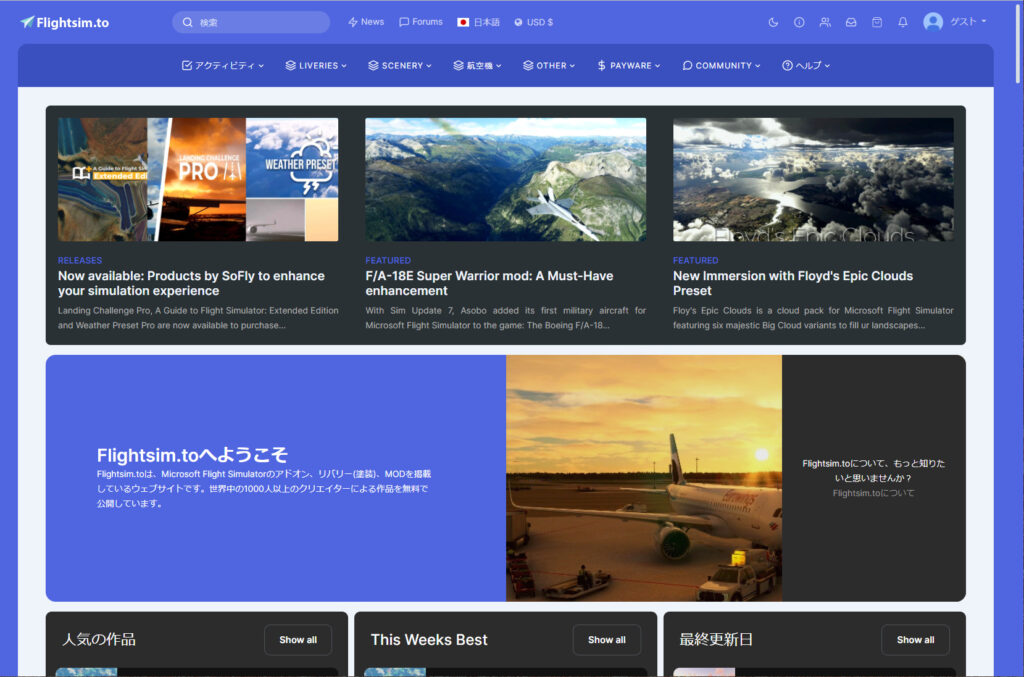
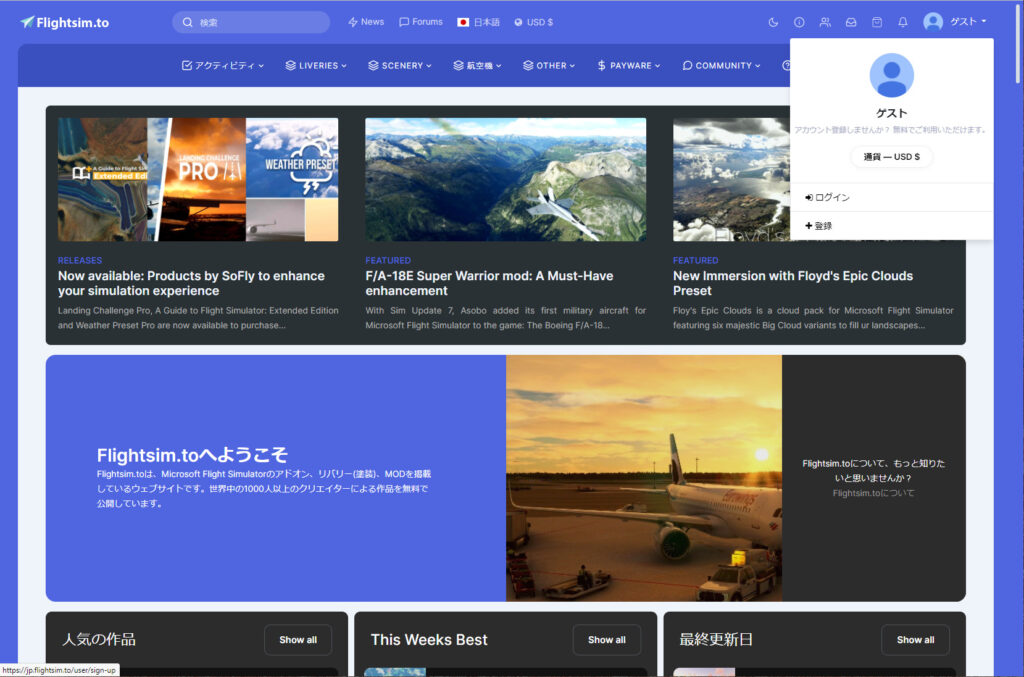
右上の「ゲスト」をクリックすると「登録」というリンクが表示されるので、こちらをクリックします。
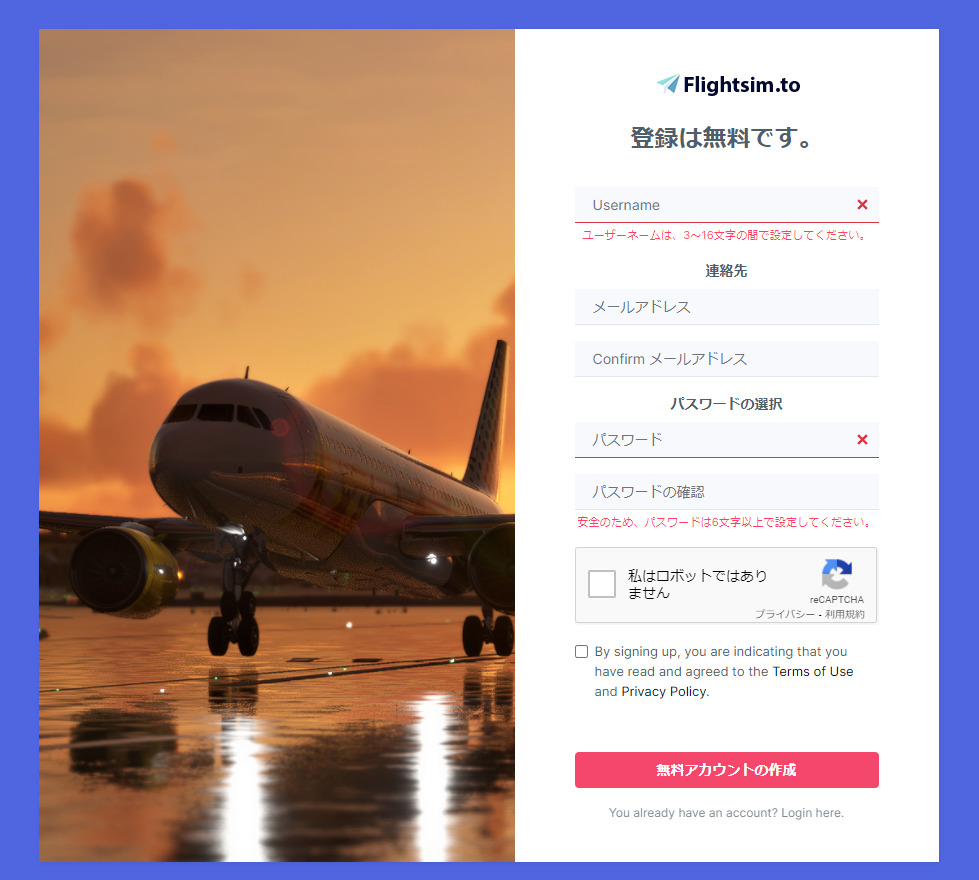
登録画面が表示されました。ユーザー名とメールアドレス、登録するパスワードを入力し、「無料アカウントの作成」をクリックしてアカウントを作成します。
Flightsim.toでA32NXのリバリー(リペイント)を探す
アカウントが登録できたら早速A32NX用の塗装を探してみましょう!
基本的な探し方
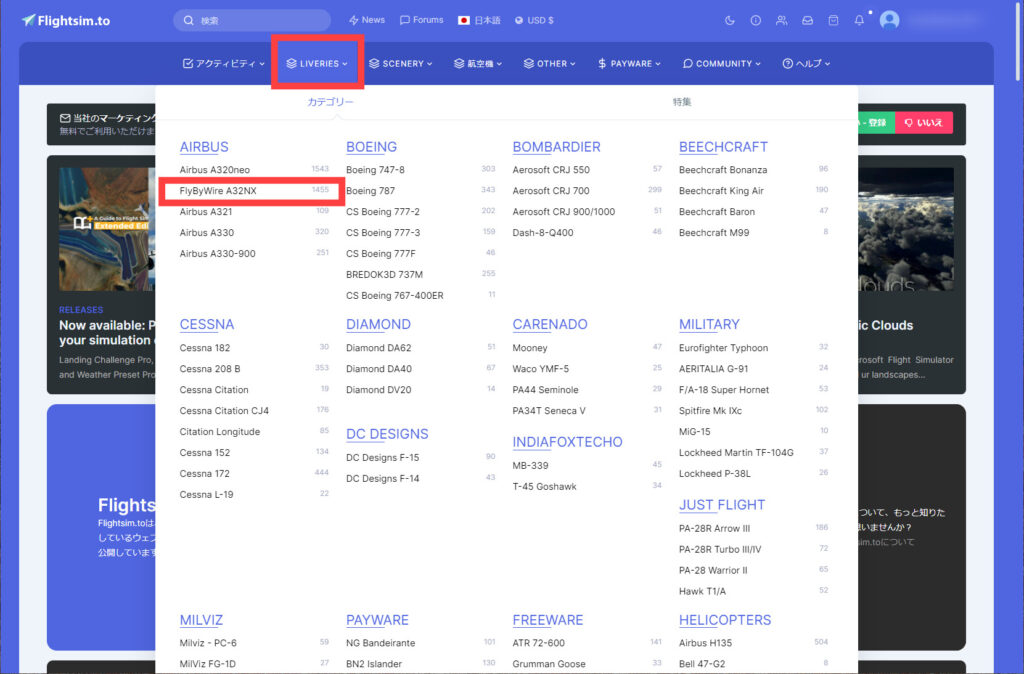
塗装を探す時は、「LIVERIES(リバリー)」を選びましょう。今回はA32NX用の塗装データを探しているので、「FlyByWire A32NX」を選択します。
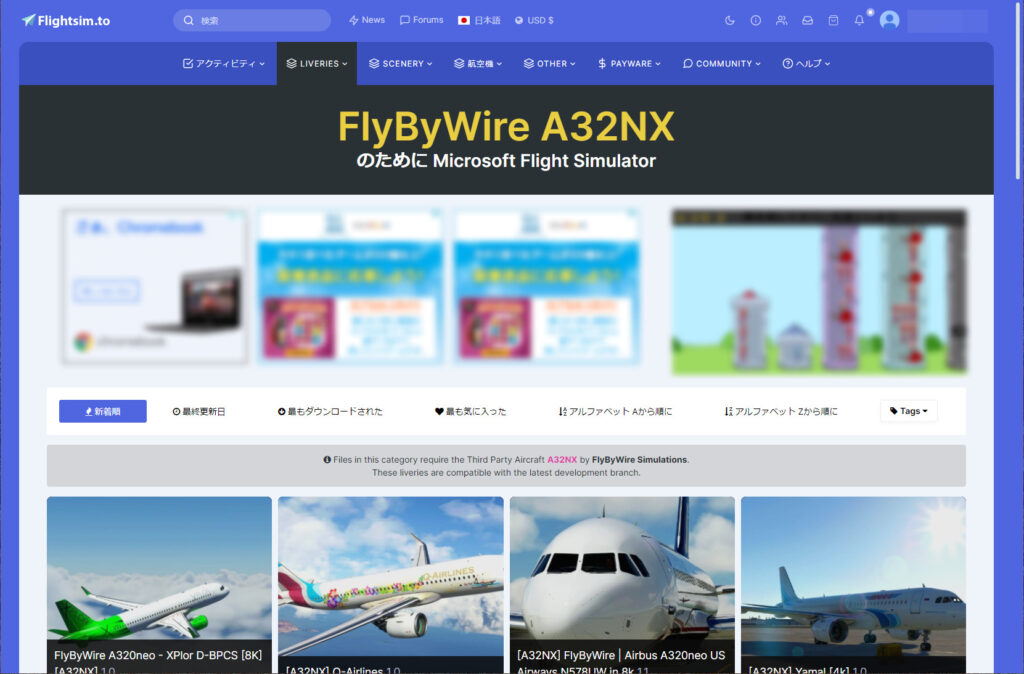
するとA32NXの塗装データが表示されます!この中から好きなものを探すのですが…

数が多過ぎて、この中から探すのは辛そうです。
「日本」に関係あるリバリーだけ探す
今回は日本の航空会社の塗装を探しているので、検索の仕方を変えて、日本に関係しているものだけ探しましょう!
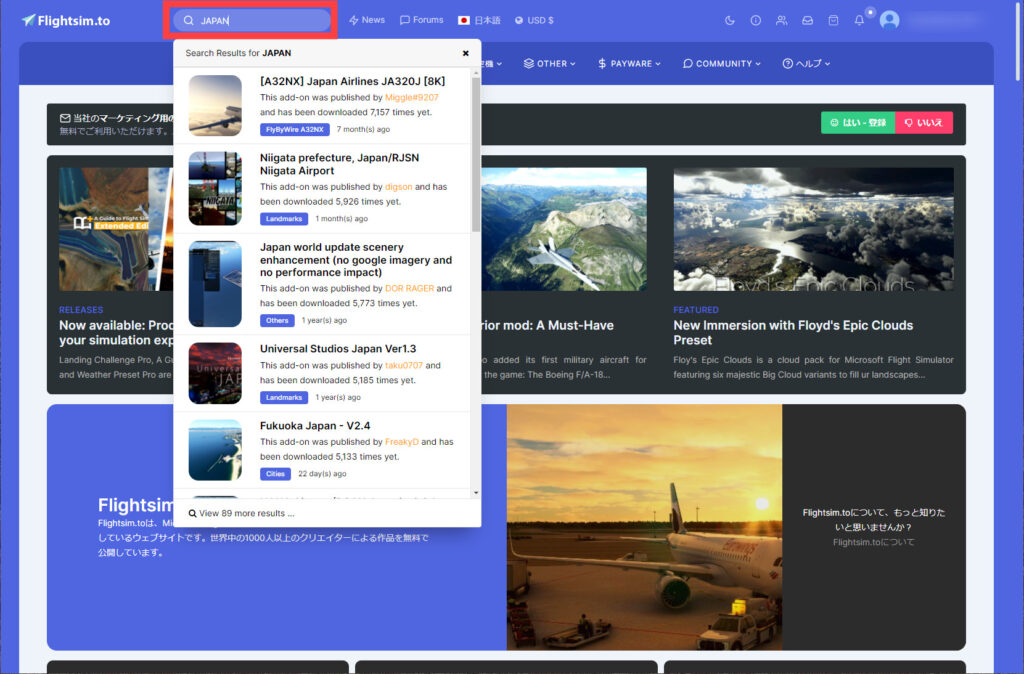
検索窓に「JAPAN」と入れて、エンターキーを押します。
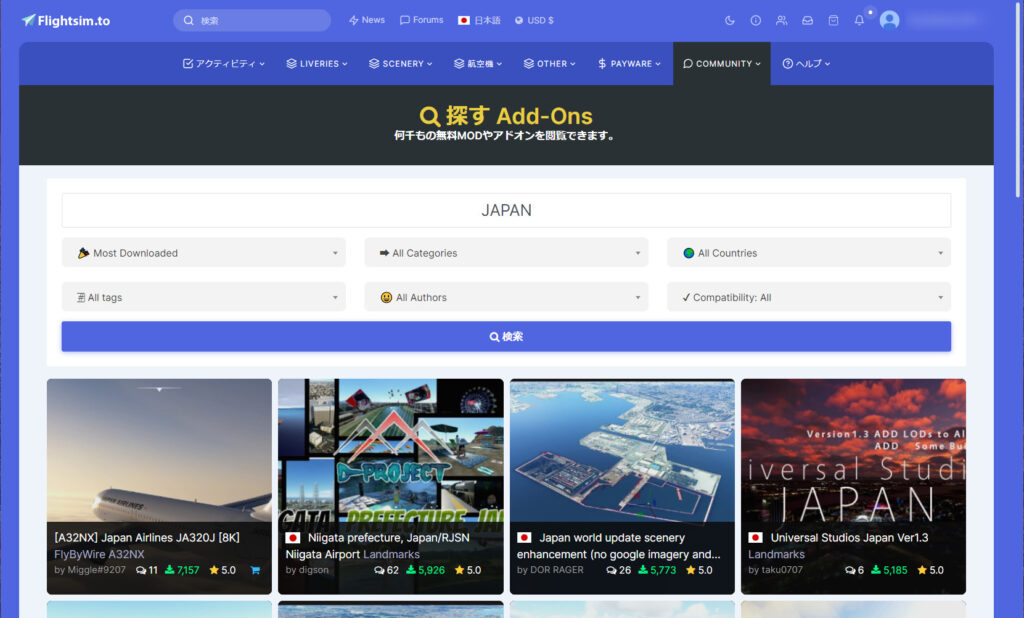
「JAPAN」に関連するものだけ検索されました。ただ、リバリー以外にもシーナリー(景色データ)なども検索されています。この中からA32NXに関連するリバリーだけ検索しなおしましょう。
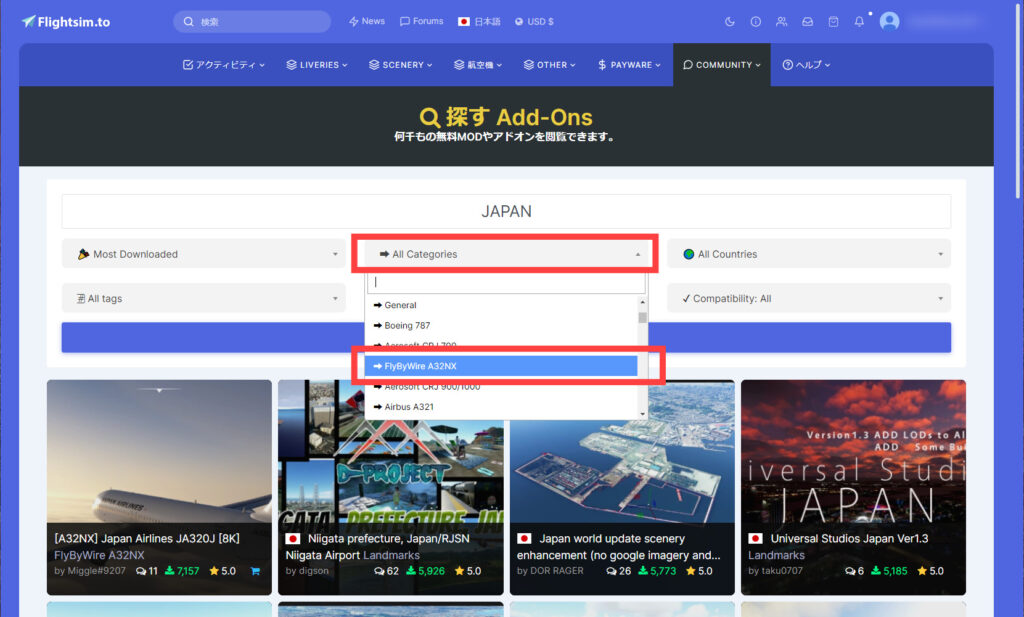
「All Categories」をクリックし、「FlyByWire A32NX」を選択します。
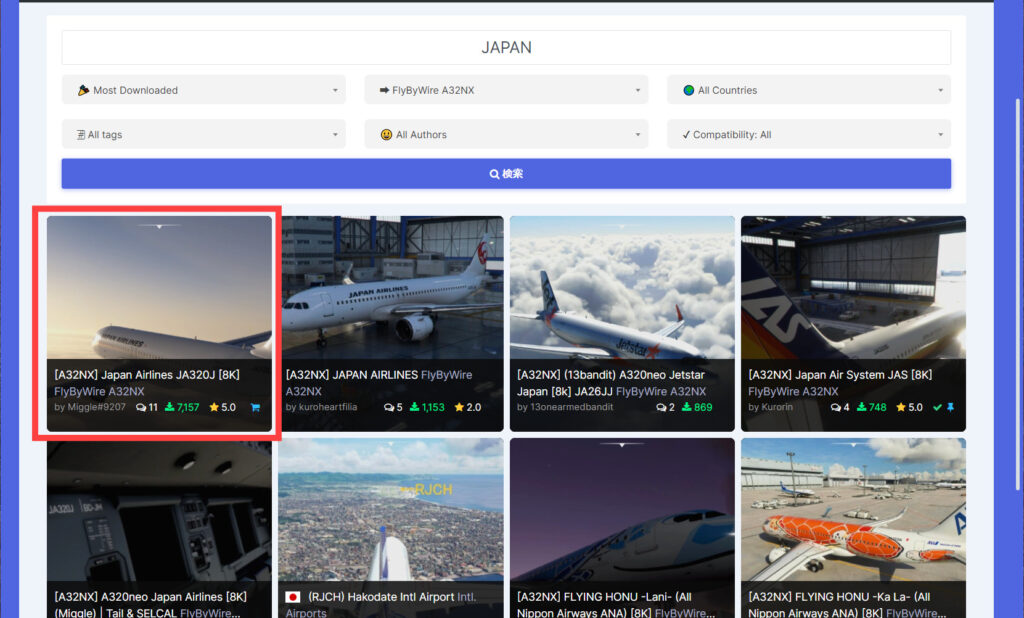
今回は日本航空版のA32NXの塗装があったので、試しにダウンロードしてみましょう!(たしか日本航空はA320を導入していなかったはずですが、このような「ありそうでない塗装」を楽しむことができるのもシミュレーターの良いところですね)
ダウンロードの方法
これからA32NXのリバリーをダウンロードしてみましょう!無料で簡単にダウンロードできますよ!
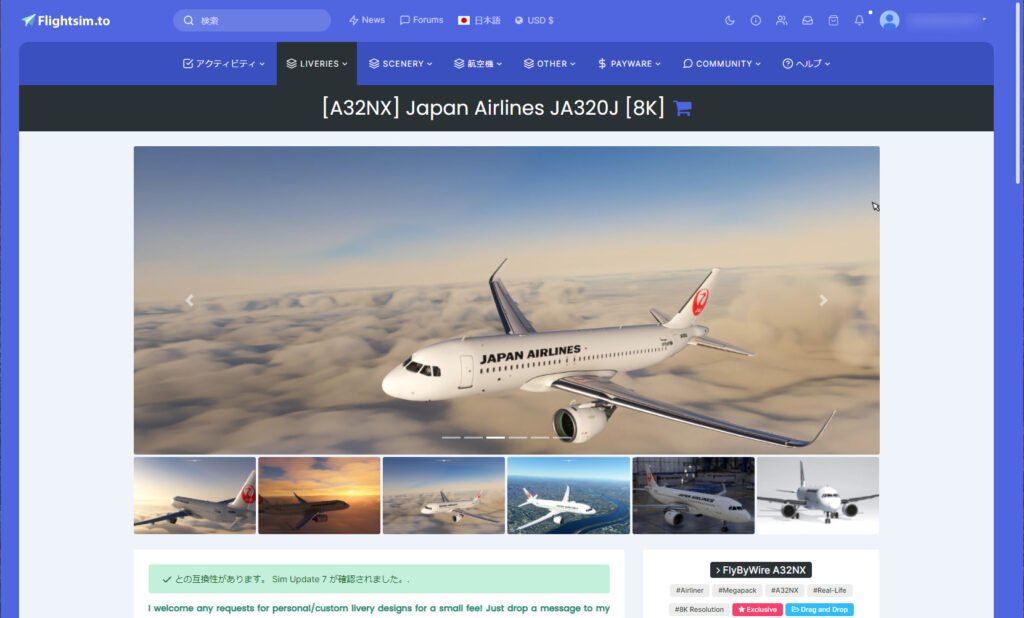
先ほどの検索画面から日本航空の塗装を選択しました。個別のページに遷移します。このデータの説明が英語で書かれています。さすがにこの説明まで日本語化はされていないので、必要に応じてgoogleやDeepLなどの翻訳サービスを使いながら読みましょう。
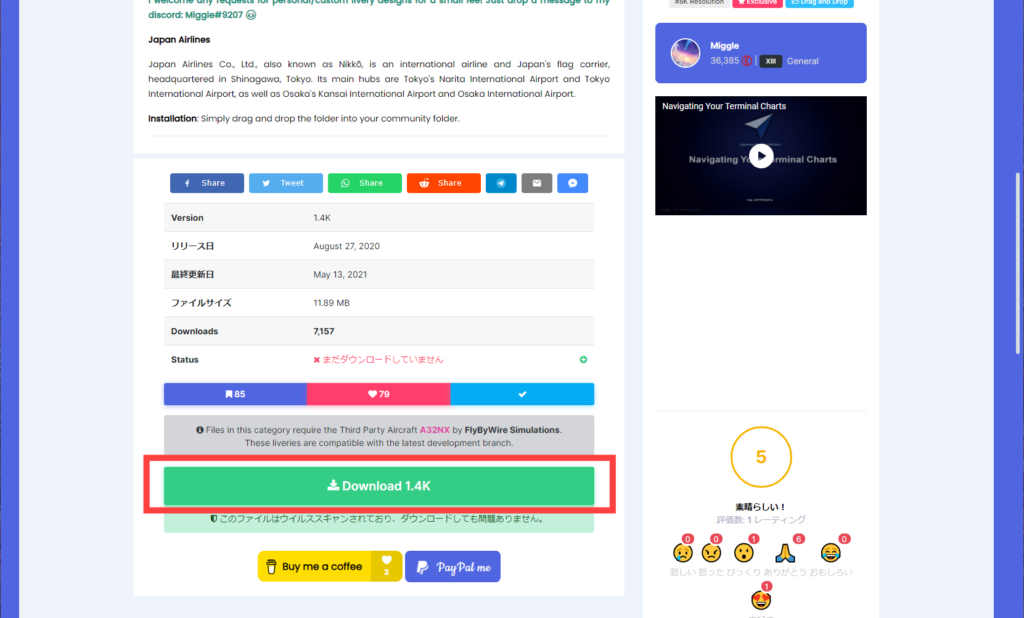
画面を少し下のほうに進むと「Download」ボタンがあります。このボタンをクリックしましょう。
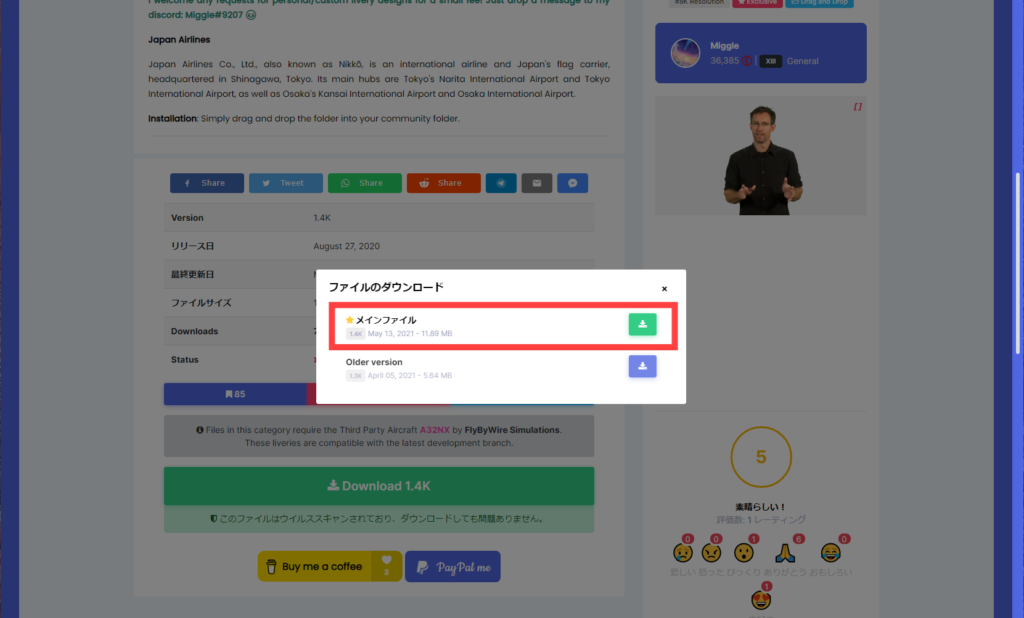
「ファイルのダウンロード」画面が出てきました。この画面はダウンロードするデータによって、出たり出なかったりします。基本的には「メインファイル」を選んでおけばOKです。
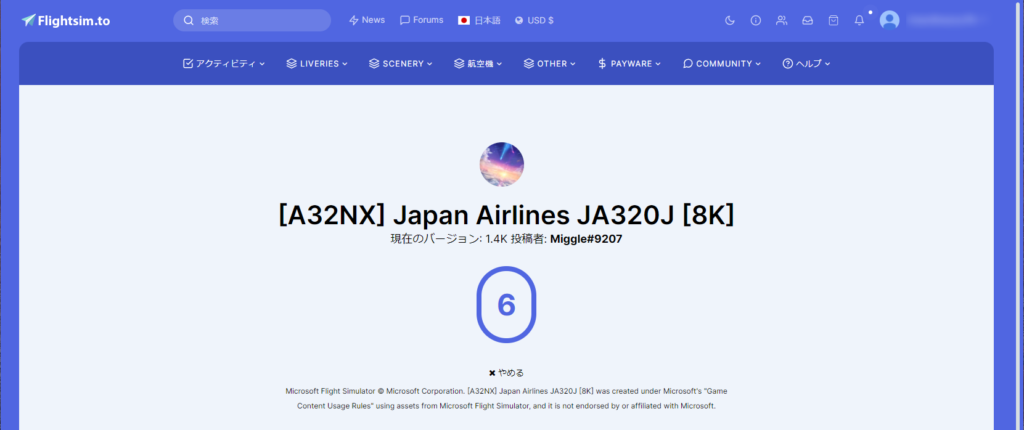
すると次の画面に進みます。数秒間画面上にカウントダウンが表示されます。このカウントダウン終了後に自動的にダウンロードが始まります。サイトの混雑状態によって数秒から数十秒と待たされる時間が違います。数分も待たされることはないので、ちょっとだけ待ちましょう。
MSFS2020に組み込む(インストール)
ダウンロードできましたでしょうか?PCの設定によりますが、初期設定では「ダウンロード」フォルダに今ダウンロードしたファイルが入っていると思います。
これから、ダウンロードしたファイルをMSFS2020にインストールしましょう。
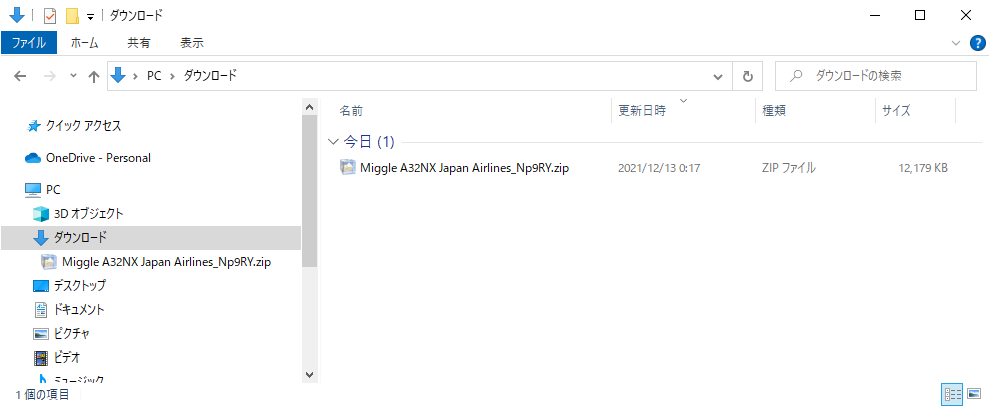
ダウンロードしたZIPファイルを解凍しましょう。そして、解凍したファイルを以下の場所に置きましょう。
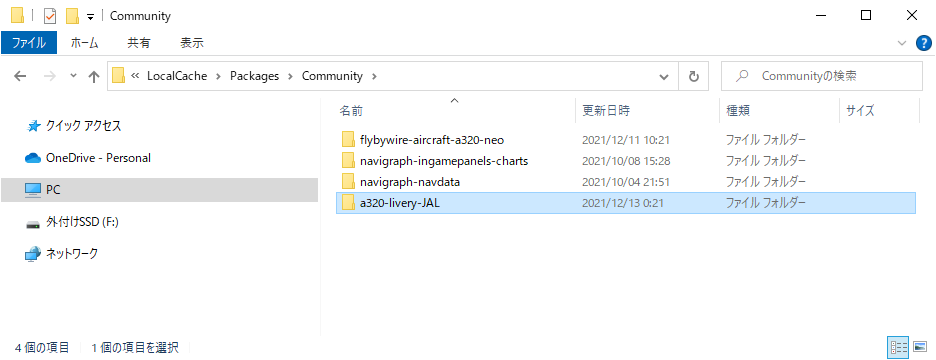
「Community」フォルダに置けたら作業は完了です!MSFS2020でフライトしてみましょう!
MSFS2020で塗装を選択する
飛行機の塗装を選択して、実際にフライトしてみましょう!
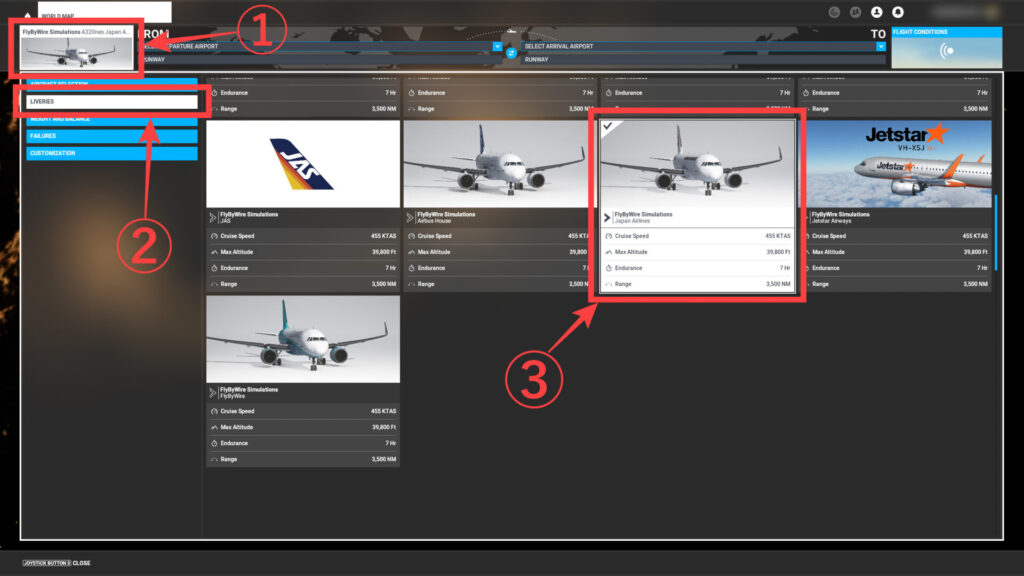
- 「WORLD MAP」画面から左上の機体選択メニューをクリックします。
- 「LIVERIES」を選択します。
- インストールしたリバリーが追加されているので選択します。
今回の日本航空の塗装のようにこの画面だとほかの塗装とぱっと見で見分けがつかないものもありますので、注意深く確認しましょう。

実際にフライトしてみました!鶴のマークが日本の空に映えますね。

今回のリバリーは自身の機体だけでなく、飛行場の他の機体にも適用されるようです。着陸後にスポットインしたところ、隣の飛行機も同じ塗装でした!空港がにぎやかになっていいですね!
さいごに
飛行機の塗装(リバリー)は全世界の有志の方々が様々な航空会社のものや、架空のものを含めて作成されています!紹介した「Flightsim.to」以外にも様々なサイトがあるので探してみるとよいでしょう。また、飛行機の塗装だけでなくMSFS2020の空港などをより精密なモデルに置き換えるデータなども配布されており「これが無料!?」と思うほど素晴らしいデータもたくさんあります。ぜひ探してみてください!
私がインストールして素晴らしいなと思ったものはたくさん紹介していきたいと思います!